Bildschirmruckeln erkennen und beheben
Ein starkes Bildschirmruckeln ist kaum zu übersehen. Es ist offensichtlich, dass der Bildschirm verzögert reagiert oder die Aktualisierung nicht mit der erwarteten Geschwindigkeit erfolgt. Subtileres Ruckeln hingegen ist schwieriger zu erkennen, kann aber dennoch Probleme verursachen. Normalerweise gibt es keine Standardfunktion, um Bildschirmruckeln festzustellen. Die Webanwendung UFO Test kann jedoch auch geringfügiges Ruckeln erkennen.
So testen Sie Ihr Display auf Ruckeln
Besuchen Sie die UFO-Test-Webseite. Der Test startet automatisch. Er wird auf dem Bildschirm ausgeführt, auf dem sich das Browserfenster befindet. Wenn Sie mehrere Monitore verwenden, verschieben Sie das Browserfenster auf den Bildschirm, den Sie testen möchten.
Bildschirmruckeln tritt nicht zwangsläufig auf allen Bildschirmen auf. Es kann sein, dass ein Bildschirm betroffen ist, während ein anderer einwandfrei funktioniert. Die Intensität des Ruckelns kann sich auch zwischen den Monitoren unterscheiden. Ein Bildschirm kann stärker ruckeln als ein anderer.
Die Anwendung zeigt an, ob ein Bildschirm ruckelt, auch wenn die Ursache nicht immer korrekt ermittelt werden kann.
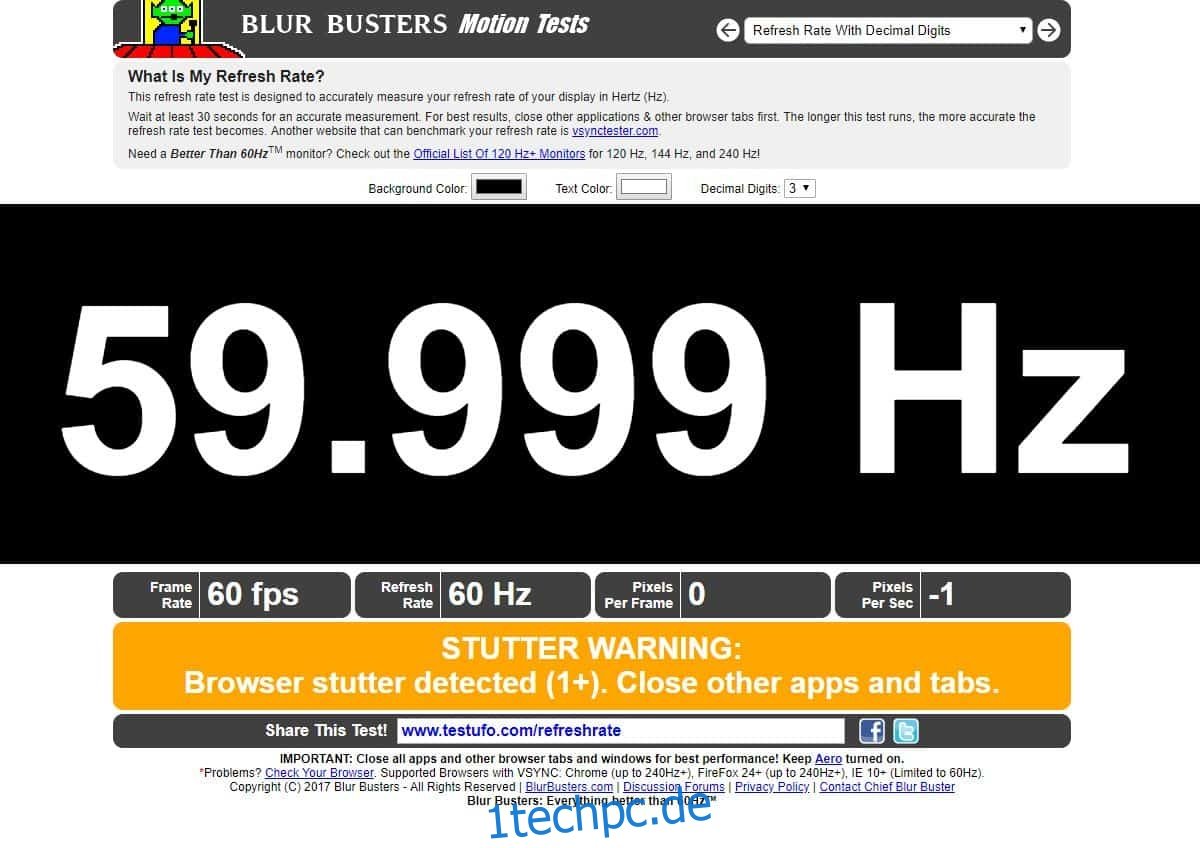
Bildschirmruckeln bedeutet, dass die Bildrate oder Bildwiederholfrequenz unter die Standardrate des Monitors fällt. Dies tritt häufiger bei Spielen auf, aber auch wenn keine speziellen Anwendungen laufen, wird der Bildschirm ständig aktualisiert.
Die App zeigt die spezifizierte Bildwiederholfrequenz Ihres Bildschirms sowie die aktuell erreichte Rate an. Eine Diskrepanz zwischen beiden Werten deutet auf ein Ruckeln hin.
Mögliche Ursachen und Lösungsansätze
Eine übermäßige RAM-Nutzung durch bestimmte Anwendungen kann zu Bildschirmruckeln führen. Abgesehen von Spielen nehmen Benutzer oft leichtes Ruckeln nicht wahr. Wenn das Problem jedoch auftritt oder sich verstärkt, sollten Sie sicherstellen, dass Ihr System nicht überlastet ist.
Spiele nutzen in der Regel die Grafikkarte (GPU), aber wenn das ruckelnde Programm kein Spiel ist, wird möglicherweise die integrierte Grafikeinheit verwendet. Sie können versuchen, eine App zu zwingen, die dedizierte GPU anstelle der integrierten Grafikeinheit zu nutzen.
Softwareseitig stehen Ihnen diese beiden Lösungsansätze zur Verfügung.
Bei Hardwareproblemen sollten Sie die Verbindung zu Ihrem Monitor überprüfen. Wenn es sich um ein internes Display (z.B. Laptop-Bildschirm) handelt, müssen Sie es möglicherweise überprüfen lassen. Bei einem externen Bildschirm prüfen Sie das Kabel, das das System mit dem Monitor verbindet, und versuchen es gegebenenfalls mit einem anderen.